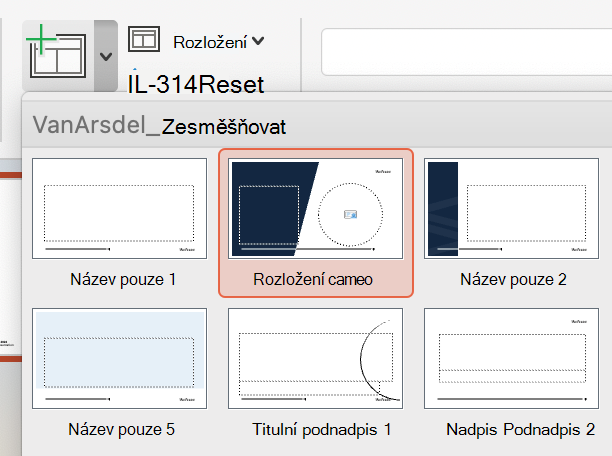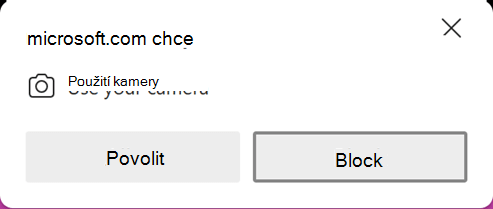Pomocí funkce cameo můžete vložit živý kanál kamery přímo na PowerPoint snímku. V informačním kanálu fotoaparátu pak můžete použít stejné efekty jako u obrázku nebo jiného objektu, včetně formátování, přechodů a stylů.
Cameo je k dispozici Microsoft 365 předplatitelům v desktopové aplikaci pro Windows nebo macOS nebo ve webové aplikaci. (Pro desktopové aplikace je od ledna 2023 k dispozici v aktuálním kanálu a také v kanálu Semi-Annual.)

Přidání camea na snímek
-
Vyberte Vložit > Cameo. Na snímku se zobrazí zástupný symbol pro kanál kamery.
-
Výběrem ikony Náhled
Poznámka: Ve sdíleném dokumentu vidíte kanál své kamery jen vy.
-
Na kartě Formát fotoaparátu vyberte šipku pod tlačítkem Náhled a vyberte další kamery. Na snímku lze použít pouze jeden kanál videa.
-
Pomocí karty můžete použít efekty jako Styly kamery, Tvar kamery, Ohraničení kamery a Efekty kamery. Informační kanál fotoaparátu můžete také uspořádat nebo překrýt stejně jako jakýkoli jiný obrázek nebo objekt na snímku nebo v navigačním podokně.
-
Pomocí ukotvení obrázků můžete upravit velikost a umístění na snímku.
-
Můžete také vyjmout a vložit kanál kamery nebo používat animace a přechody, jako je Morfing. Návrhy designu taky podporují Cameo.
-
Pokud chcete prezentovat při používání funkce cameo, vyberte na pásu karet možnost Prezentace > Od začátku.
Tip: Prezentace, které obsahují cameo, se dají také zobrazit s PowerPoint Live na schůzce Teams. PowerPoint Live rozpozná cameo na snímku a automaticky přepne do režimu cameo. Všechna nastavení kamery Teams (například efekty pozadí a filtry) automaticky dědí cameo v PowerPoint Live relaci v Teams. Další informace najdete v článku Cameo v PowerPoint Live v Teams.
Přidání camea do rozložení předlohy snímků
Pokud chcete, aby se cameo zobrazovala konzistentně na více snímcích, můžete do rozložení nebo šablony snímku přidat zástupný symbol cameo.
-
Otevřete existující prezentaci nebo ji vytvořte a pak vyberte Zobrazit > předlohu snímků.
-
Pokud chcete vytvořit nové rozložení, které bude obsahovat objekt cameo, vyberte na kartě Předloha snímkůmožnost Vložit rozložení. (Alternativně můžete v levém navigačním panelu vybrat existující rozložení, na které chcete umístit objekt cameo.)
-
Pokud chcete přidat zástupný symbol cameo do rozložení snímku, vyberte na kartě Předloha snímkůmožnost Vložit zástupný symbol > Cameo a pak vyberte umístění, kde se má vaše cameo zobrazit.
Poznámka: Po vložení camea do rozložení snímku se objekt cameo zobrazí na všech snímcích, na kterých je toto rozložení použité.
-
Pokud chcete zástupný symbol cameo naformátovat tak, aby vyhovoval návrhu a rozložení snímku, vyberte Formát obrazce.
Poznámka: Pokud chcete později snadno najít rozložení, přejmenujte ho: S vybraným rozložením vyberte na kartě Předloha snímkůmožnost Přejmenovat. V dialogovém okně zadejte jedinečný název rozložení snímku a pak vyberte Přejmenovat.
-
Vyberte Zobrazit > Normální zobrazení.
-
Pokud chcete použít rozložení se zástupným symbolem cameo, vyberte na kartě Domůnový snímek nebo Rozložení a pak vyberte rozložení, které jste pojmenovali v kroku 4.
Po vložení snímku nebo použití rozložení se automaticky zobrazí objekt cameo.
Po úpravách snímku se kanál kamery zobrazí prostřednictvím camea.
Chcete se dozvědět víc?
Záznam přizpůsobených kanálů kamery pomocí funkce cameo v PowerPoint pro Mac
Přizpůsobení powerpointového videa pomocí živého kanálu kamery
Další podrobnosti: Integrace informačního kanálu živého fotoaparátu do prezentace
PowerPoint pro web teď podporuje přidávání a úpravy camea.
Vložení camea
-
V normálním zobrazení vyberte na pásu karet kartu Vložení .
-
Vyberte Cameo.
-
Vyberte zástupný symbol cameo na snímku.
-
Vyberte kartu Formát fotoaparátu .
-
Pomocí možností na kartě Formát fotoaparátu můžete přizpůsobit vzhled kamery. Můžete použít předdefinované styly kamery nebo ručně použít obrazec a ohraničení.
Náhled živé kamery
-
Vyberte kartu Prezentace a pak vyberte Z aktuálního snímku.
Upozornění: Pokud cameo otevíráte poprvé na PowerPoint pro web, budete muset udělit oprávnění ke kameře v prohlížeči.
V zobrazení prezentace se v blízkosti okraje obrazovky zobrazí panel nástrojů.
-
V případě potřeby na pravém konci panelu nástrojů vyberte Další a pak vyberte kameru na zařízení, kterou chcete použít.